Bilgisayarınızda takılı olan RAM’lerin marka-modelini, özelliklerini, kapasitesini, gecikme değerlerini, hızını ve daha fazlasını öğrenmek mi istiyorsunuz? RAM modeli öğrenme ile ilgili doğru yerdesiniz! Bu makalede, sistemde mevcut olan belleklerin tüm bilgilerini öğrenmek için izlemeniz gereken adımları detaylı bir şekilde ele alacağız.
RAM türleri ve özellikleri
Dizüstü ve masaüstü bilgisayarlarda kullanılan belleklerin boyutu ve yapısı farklılık gösterebilir. RAM türleri genel olarak aşağıdaki gibidir:
- DIMM (Dual In-line Memory Module): Masaüstü bilgisayarlarda kullanılır.
- SODIMM (Small Outline DIMM): Dizüstü bilgisayarlarda tercih edilir.
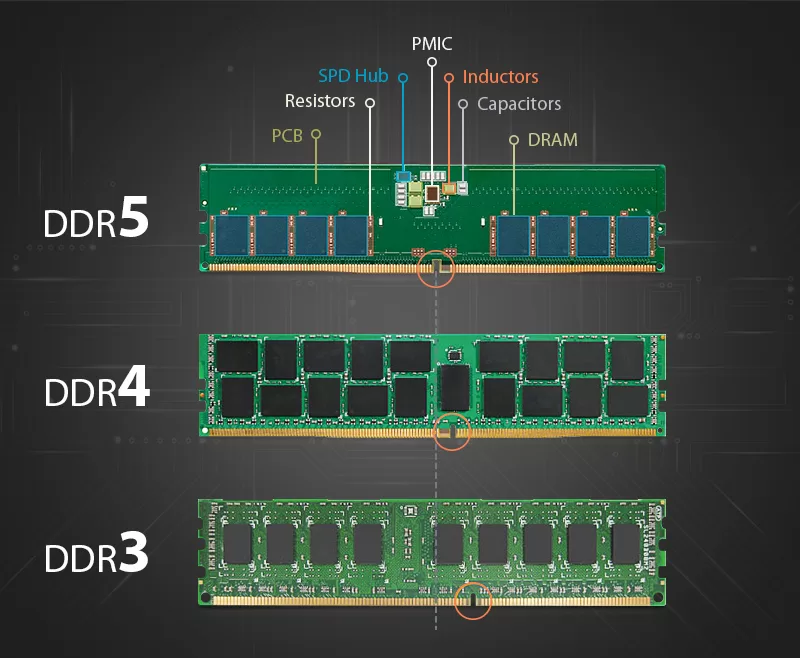
RAM nesilleri: DDR3, DDR4 ve DDR5
RAM nesilleri zamanla gelişmiştir ve her nesil, önceki nesle göre daha yüksek performans sunar. Aşağıda RAM nesillerinin temel özellikleri yer almaktadır:
| Özellik | DDR3 | DDR4 | DDR5 |
|---|---|---|---|
| Çıkış Tarihi | 2007 | 2014 | 2020 |
| Saat Hızı | 400–1066 MHz | 800–1600 MHz | 2400–3600 MHz |
| Voltaj | 1.5 V | 1.2 V | 1.1 V |
| Transfer Oranı | 800–2133 MT/sn | 1600–3200 MT/sn | 4800–7200 MT/sn |
| Bant Genişliği | 6400–17066 MB/s | 12800–25600 MB/s | 38400–57600 MB/s |
| Maksimum UDIMM Boyutu | 8 GB | 32 GB | 128 GB |
Bu tablodan da görebileceğiniz üzere, her yeni nesil RAM, performans ve kapasite açısından önemli iyileştirmeler sunar.
Windows ile RAM kapasitesi ve hız bilgileri öğrenme
Bilgisayarınızda yüklü RAM’in kapasitesini ve hızını öğrenmek için Görev Yöneticisini kullanabilirsiniz. Bunu yapmak için:
- Görev çubuğuna sağ tıklayın ve “Görev Yöneticisi”ni seçin.
- Performans sekmesine gidin ve “Bellek” seçeneğine tıklayın.
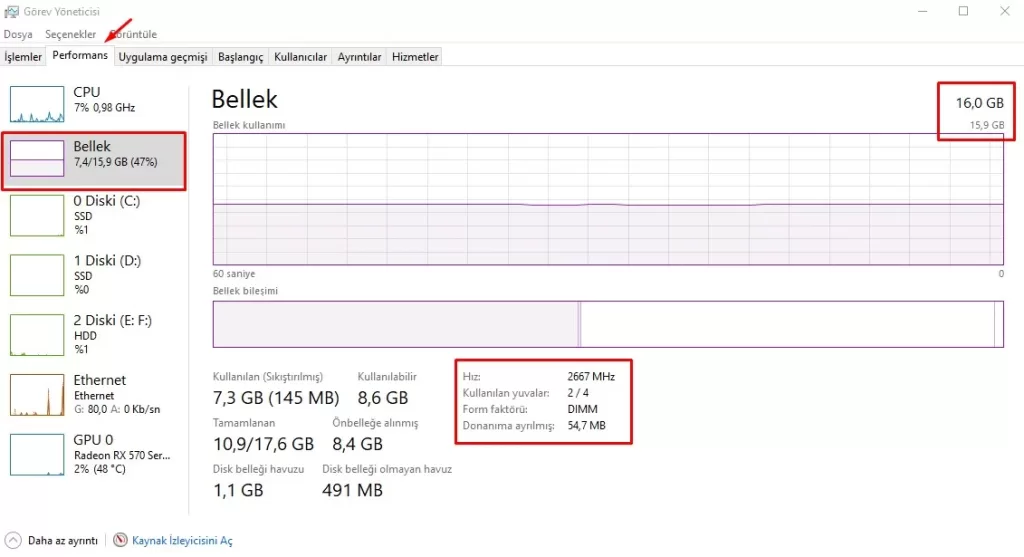
Bu bölüm üzerinde aktif bellek hızı, RAM kapasitesi, ve kullanılan yuva sayısını görebilirsiniz.
RAM özellikleri detaylı olarak nasıl incelenir?
RAM modeli öğrenme sürecinde daha fazla bilgiye ihtiyaç duyarsanız, harika bir yazılım olan CPU-Z‘yi kullanabilirsiniz. Bu yazılım, RAM modüllerinize dair tüm detayları sunar:
Memory Sekmesi
Bu sekmede, mevcut belleklerin tüm özellikleri yer alır:
- Type: RAM türü (DDR2, DDR3, DDR4).
- Channel: Belleklerin hangi kanal modunda çalıştığı.
- Size: Sistemde kullanılan bellek miktarı.
- NB Frequency: Kuzey Köprüsü’nün hızı.
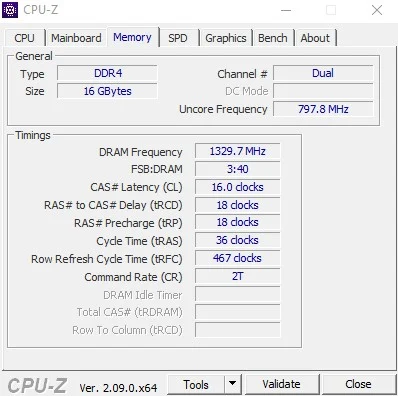
Timings
RAM’in çalıştığı hız ve gecikme değerleri bu bölümde gösterilmektedir:
- DRAM Frequency: RAM’in halihazırda çalıştığı frekans değeri.
- Latency (CL): Düşük değerlerin daha iyi performans sunduğu gecikme süresi.
- trCD, trP, trAS, tRFC: İkincil ve üçüncül gecikme değerleri.
SPD Sekmesi
Bu sekme üzerinde, sisteminizdeki RAM’lerle ilgili tüm ayrıntılarını bulabilirsiniz:
- Module Size: Seçilen belleğin kapasitesi.
- Max Bandwidth: Belleğin desteklediği maksimum bant genişliği.
- DRAM Manufacturer: Belleği üreten firmanın ismi.
- Voltage: Belleğin çalıştığı voltaj değeri.
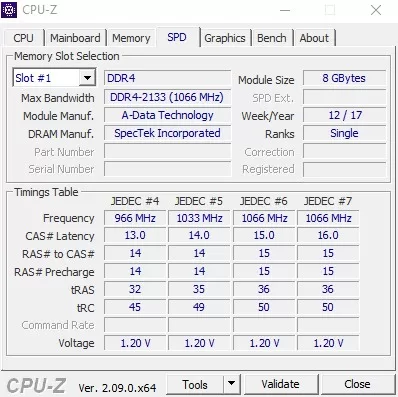
Mac cihazlar RAM nasıl kontrol edilir?
macOS işletim sisteminde RAM bilgilerini görüntülemek oldukça kolaydır. Sistem Bilgileri aracını kullanarak RAM hızını ve diğer bilgileri görebilirsiniz:
- Ekranın sol üst köşesindeki Apple simgesine tıklayın.
- “Bu Mac Hakkında” seçeneğine tıklayın.
Bu işlem, RAM’iniz hakkında önemli bilgileri sağlar.
Çift kanal RAM kullanmak önemli mi?
RAM’iniz çift kanalda mı çalışıyor? Çift kanal RAM kullanmak, performansa büyük katkı sağlar. Eğer iki bellek (2×8 GB veya 2×16 GB gibi) kullanıyorsanız, CPU-Z “Memory” sekmesinde “Channel” bölümünün “Dual” olarak göründüğünden emin olun. Tek kanal RAM kullanıyorsanız, mümkün olan en kısa sürede çift kanala geçmeniz önerilir.
İlginizi çekebilir: CUDIMM nedir? Geleceğin bellek teknolojisi
RAM modeli öğrenme süreci, bilgisayar performansınızı artırmak için önemli bir adımdır. RAM’iniz hakkında yeterli bilgiye sahip olmak, yeni bellek alırken doğru kararlar vermenizi sağlar. Yukarıdaki yöntemleri takip ederek, mevcut RAM’inizin tüm detaylarını öğrenebilir ve performansınızı artıracak adımları atabilirsiniz.


